Os melhores aplicativos de captura de tela para macOS

Qualquer um que use um Mac regularmente sabe que as habilidades de captura de tela do macOS são bastante sólidas, mas sempre poderiam ser melhores. Aplicativos de captura de tela de terceiros oferecem muitos recursos que você talvez não soubesse de outra forma que você precisava.
RELACIONADOS: Como tirar screenshots em um Mac
É verdade, você talvez consiga sobreviver sem nunca requerendo qualquer software adicional. Você já pode capturar telas em tela cheia, seleção e janela com apenas alguns atalhos de teclado, e a Pré-visualização pode fazer o trabalho rápido de qualquer edição de luz.
Mas se você quiser uma alternativa all-in-one que oferece mais opções de captura, ferramentas de anotação, e até mesmo compartilhamento, então existem algumas excelentes opções.
Skitch
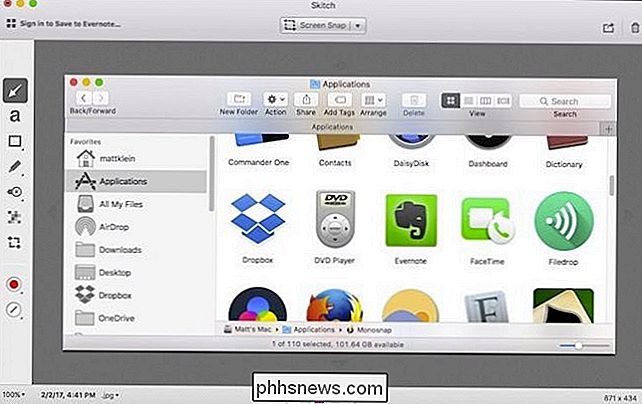
Skitch é o aplicativo de captura de tela favorito do How-To Geek para macOS, e com um bom motivo: ele tem praticamente tudo que precisamos.
O Skitch permite tirar screenshots de uma área selecionada (com ou sem timer), da tela inteira, de uma janela ou de menus específicos. Há até um modo de “câmera” incluído, que permite tirar selfies com sua webcam.
Depois de capturar a captura de tela perfeita, o Skitch permite que você a vista com uma infinidade de ferramentas de edição, incluindo setas, linhas e formas. , destaques, textos explicativos e pixelação para obscurecer informações pessoais. Você pode salvar sua captura de tela final em um dos oito formatos de arquivo.
Com o Skitch, você pode compartilhar suas criações via AirDrop, Notes, FTP ou suas contas de mídia social. Além disso, como o Skitch é um produto do Evernote, você pode entrar na sua conta do Evernote e salvar seus snaps lá.
Monosnap
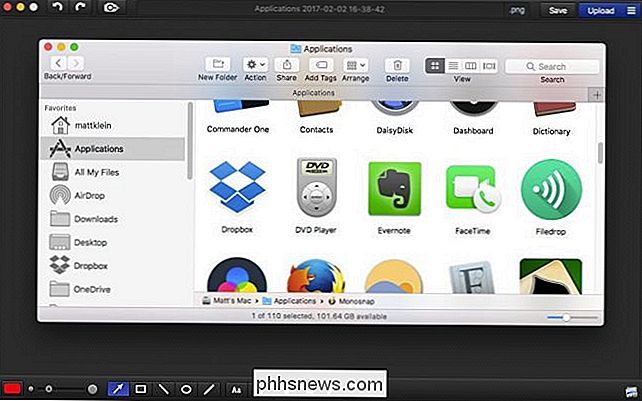
É difícil colocar o Monosnap em segundo, porque tem muito a acontecer ... tanto, que pode ser mais um empate.
O Monosnap não tem opções de captura tão robustas quanto o Skitch, apenas dando a você a capacidade de capturar uma seleção ou a tela inteira. No entanto, ele apresenta alguns aprimoramentos, como a capacidade de capturar imagens em tela cheia com um timer, ou capturar capturas de upload automático para o armazenamento em FTP ou na nuvem.
Ele também possui um modo de selfie, bem como a capacidade de crie gravações de tela.
Isso não é ruim para um aplicativo gratuito, mas onde o Monosnap realmente brilha está no departamento de edição. Assim como o Skitch, você pode ir à cidade em suas capturas de tela com texto, setas, linhas, desenhos, corte e redigir informações confidenciais ou reveladoras. Ele ainda permite que você abra suas fotos na Visualização com o clique de um botão.
Além disso, você pode renomear suas fotos (que é um belo toque para quem gosta de manter tudo em ordem) antes de salvá-las como PNG ou JPG.
Por fim, você pode compartilhar seus snaps nas mídias sociais e, se desejar adicionar a integração com o Dropbox, Evernote, Box, Yandex.Disk e CloudApp, você pode atualizar por US $ 4,99.
Clarify
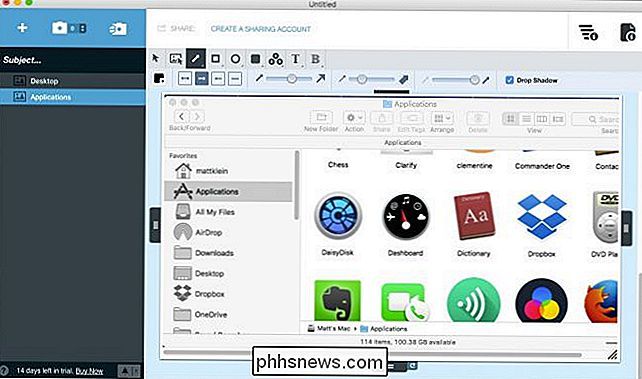
Clarificar tem muito a ver com isso. É um programa de captura de tela capaz com uma reviravolta interessante: ele foi projetado para criar guias de instruções com suas capturas de tela.
Quando você tira suas capturas de tela, pode adicioná-las a um documento como “etapas”. Dê ao seu documento e a cada passo um título, adicione o texto que o acompanha e, se necessário, anote tudo com linhas, texto, destaques, formas e assim por diante.
Você pode salvar todo o texto em um arquivo patenteado .clarify para mais tarde edição; exporte para PDF, Word ou HTML; ou apenas salve uma única captura de tela como PNG ou JPG. Você também pode compartilhar suas criações via Dropbox, Evernote, como um post no WordPress, ou através do próprio serviço de compartilhamento da Clarify.
É pouco convencional e vai custar US $ 14,99, mas se você precisar explicar um processo para um amigo ou membro da família, o Clarify torna realmente fácil ilustrar as coisas de uma maneira fácil e concisa
Captur
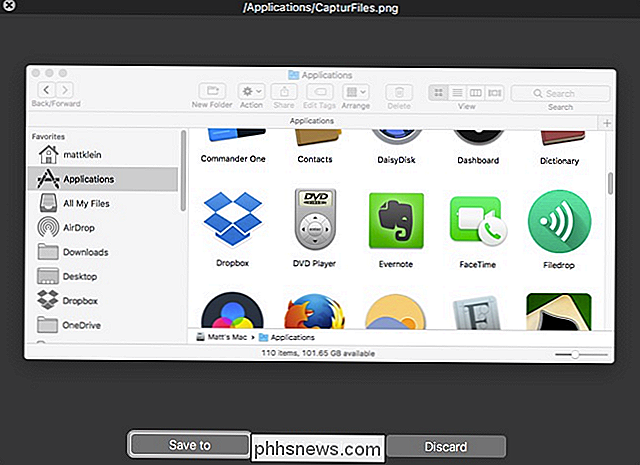
O Captur é decididamente simples, e é disso que gostamos. Ele não vem com nenhuma ferramenta de edição sofisticada ou integração de mídia social como as outras nesta lista, mas você pode capturar imagens instantâneas ou cronometradas em tela cheia, seleção e janela.
Depois de ter sua captura de tela, você pode salvá-la ou edite-o na Pré-visualização.
O nome do jogo com o Captur é a simplicidade. Ele fica na barra de menu dando-lhe apenas mais algumas opções, além de poderes de captura de tela nativos do seu Mac. Por exemplo, você pode alterar facilmente o formato do arquivo, o destino, o nome do arquivo padrão, além de adicionar horários e datas a todas as suas capturas. É apenas um pouco mais avançado que as ofertas internas do macOS, mas nos lugares certos. Então, se você não precisa de um aplicativo de captura de tela completo com todos os outros sinos e assobios, você pode dar um giro no Captur.
Snagit
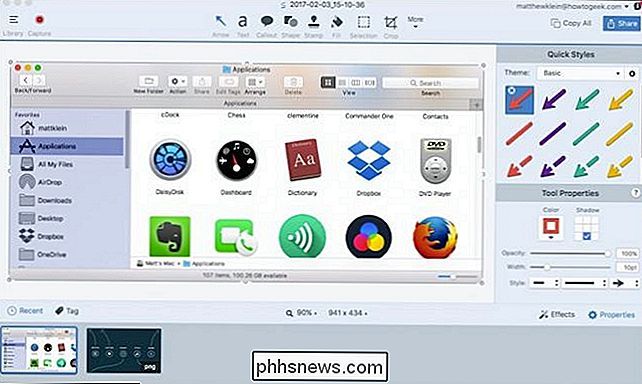
Snagit dá a você praticamente tudo que você poderia precisar. Não só pode tirar screenshots e adicionar uma série estonteante de anotações, mas também pode tirar e cortar gravações de vídeo, criar GIFs animados, tirar capturas de rolagem (snaps de tela cheia de coisas que você precisa rolar para ver), capturar imagens panorâmicas ( para páginas de rolagem horizontais ou infinitas) e muito mais
O Snagit é provavelmente o aplicativo de captura de tela mais poderoso do Mac, então por que ele está aqui embaixo? Seu preço de US $ 49,95 (ai). Isso é um pouco difícil para um aplicativo de captura de tela, não importa o quão poderoso ele seja.
Você pode experimentar o Snagit gratuitamente por até 14 dias, dependendo do que você precisa, dê uma chance - você pode decidir que é vale a pena o preço.

Como impedir que e-mails legítimos sejam marcados como spam
Os serviços de e-mail classificam automaticamente as mensagens como "spam" se parecerem com spam. E, em geral, eles fazem um bom trabalho. Mas esses filtros não são perfeitos, e ocasionalmente você pode ver as mensagens que você quer que sejam enviadas para a pasta de spam. Vamos dar algumas dicas sobre os serviços de e-mail mais populares, mas há uma dica que deve funcionar apenas sobre qualquer serviço lá fora.

O que é o sistema True-Anti-Cheat da Microsoft?
Olá pessoal da Internet, você sabia que a Microsoft fabrica videogames? Ok, você provavelmente está ciente das várias encarnações do Xbox, sim. Mas muito antes do Xbox, a Microsoft era uma editora de videogames para o PC…e ainda é! Ele ainda tem sua própria plataforma de distribuição, que é a péssima Windows Store.



